Vue d’ensemble de l’extension Salesforce
Synthèse
L’intégration de votre compte Qualtrics à Salesforce vous donne la possibilité de déclencher une enquête à partir d’un évènement Salesforce et d’envoyer les données de réponses à l’enquête à Salesforce. La plupart des comptes Qualtrics ont accès à la fonctionnalité « Web To Lead », ce qui vous permet de générer des leads dans Salesforce à partir des réponses aux enquêtes. Les autres fonctionnalités de Salesforce (« Déclencheur », « Enquête par e-mail » et « Mappage des réponses ») doivent être ajoutées à votre licence Qualtrics. Vérifiez auprès du service des comptes de Qualtrics si cela est inclus dans votre licence.
Fonctions de l’extension Salesforce
- Web To Lead : créez de nouveaux leads dans Salesforce à partir de votre enquête Qualtrics. Les conditions peuvent être définies selon une logique avancée pour identifier spécifiquement les répondants qui seront enregistrés dans Salesforce et ceux qui ne le seront pas.
- Déclencher et envoyer l’enquête par e-mail : Ensemble de conditions d’un déclencheur e-mail contenant une enquête qui sera envoyée lorsque les conditions de Flux d’un objet spécifié ont été remplies dans Salesforce.
- Mappage des réponses : Associez les informations de votre enquête Qualtrics avec des records dans Salesforce. L’option pour insérer, mettre à jour et supprimer des enregistrements est disponible pour les objets par défaut et personnalisés. L’ensemble des conditions peut être défini à l’aide d’une logique avancée afin d’identifier spécifiquement les répondants qui seront insérés, mis à jour ou supprimés.
- Qualtrics sur AppExchange : Téléchargez Qualtrics depuis Salesforce AppExchange pour avoir accès à la plateforme d’enquête Qualtrics directement depuis Salesforce. L’application vous donne également accès à des méthodes de distribution uniques, telles que la distribution à une campagne ou à une liste de contacts directement depuis Salesforce.
Avant de commencer votre projet, il est important d’avoir une compréhension fonctionnelle des éléments suivants Données intégrées dans Qualtrics. Dès que vous êtes prêt à commencer, consultez les guides ci-dessous pour obtenir des instructions d’implémentation détaillées.
Cas d’utilisation courants
Salesforce est une plateforme exceptionnellement puissante et, en tant que telle, il existe d’innombrables façons d’utiliser l’extension. Vous trouverez ci-dessous quelques cas d’utilisation courants qui vous permettront de tirer pleinement parti de l’extension, ainsi que des conseils pour commencer.
Feedback CSAT pour les cas Salesforce
Salesforce propose un certain nombre de moyens utiles pour gérer les cas et les incidents directement dans son interface. Dans ce cas d’utilisation, vous pouvez déclencher automatiquement une enquête de feedback à envoyer à un client lorsque son cas est marqué comme fermé, puis stocker le feedback dans une liste associée directement dans le contact ou le compte.
- Créez un objet « Réponses de l’enquête » personnalisé dans Salesforce et associez-le à vos objets « Contact », « Compte » et « Cas ». Voir Meilleures pratiques pour la gestion des données dans Salesforce pour plus de détails.
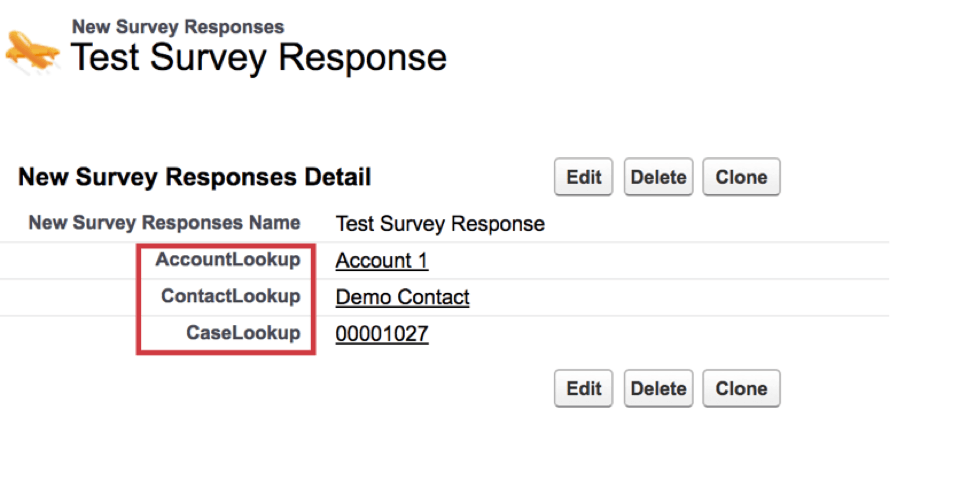
- Créez des Déclencheurs et des Enquetes e-mail en fonction de l’objet de l’affaire.
- Dans le menu Déclencheur d’enquête e-mail, veillez à sélectionner le Contact > ; Email du contact dans le menu Email.

- Dans Salesforce, veillez à définir le champ Contact IsClosed = True comme condition pour votre flux Salesforce.
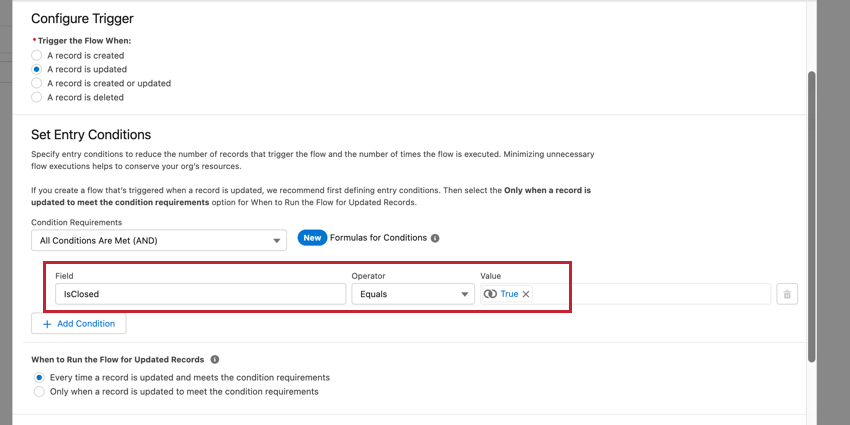
- Lors de la configuration de votre mappage des réponses, sélectionnez Insérer > ; le nom de votre objet personnalisé Réponse de l’Enquête. Veillez à indiquer à Qualtrics comment savoir les enregistrements auxquels se rapporte votre réponse enregistrée dans le cadre de l’Enquête en transmettant les identifiants de tous les enregistrements liés aux champs personnalisés de votre objet personnalisé.
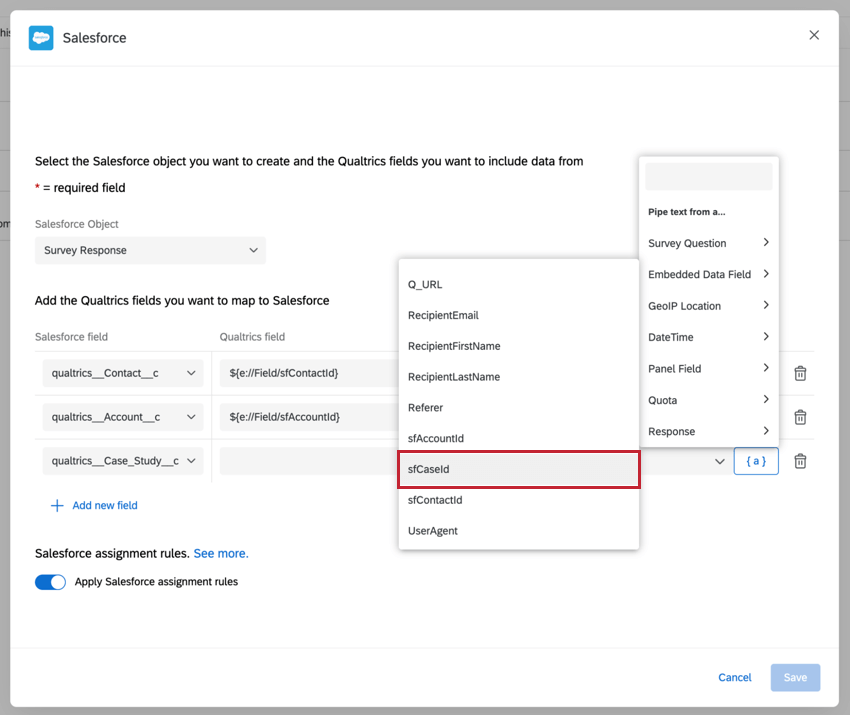
Retour d’information sur les achats récents ou d’autres modifications du compte
Salesforce est souvent utilisé pour suivre le moment où un client effectue un achat, renouvelle une licence ou annule une transaction. Ces modifications peuvent être utilisées pour déclencher automatiquement une enquête de feedback.
- Créez un objet « Réponses de l’enquête » personnalisé dans Salesforce et associez-le à votre objet « Compte ». Voir Meilleures pratiques pour la gestion des données dans Salesforce pour plus de détails. Assurez-vous que l’objet « Compte » contient une adresse e-mail valide pour les personnes que vous souhaitez interroger plus tard.
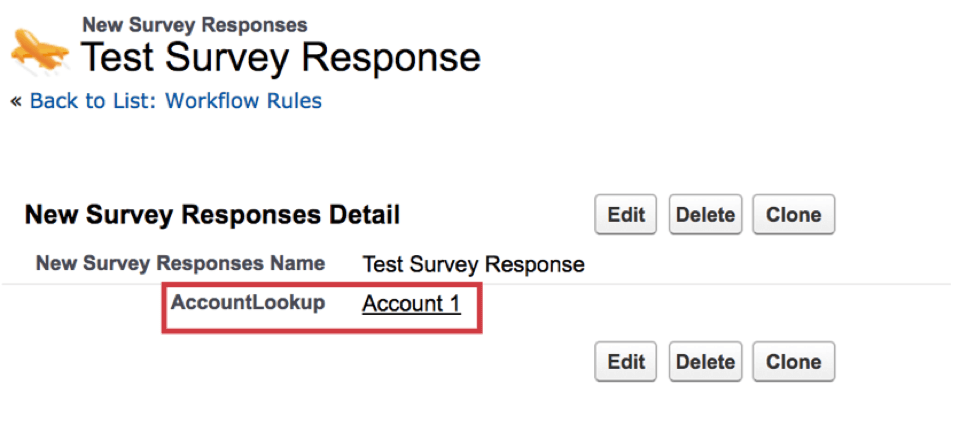
- Paramètres du Déclencheur et de l’Envoyer e-mail par Enquête sur la base de l’objet de votre Compte.
- Dans le menu Déclencheur et Enquête e-mail, sélectionnez l’objet “Compte”, ainsi que le champ dans lequel vous stockez l’adresse e-mail du destinataire. Dans cet exemple, nous stockons l’adresse électronique dans un objet personnalisé appelé “Owner_Email__c”
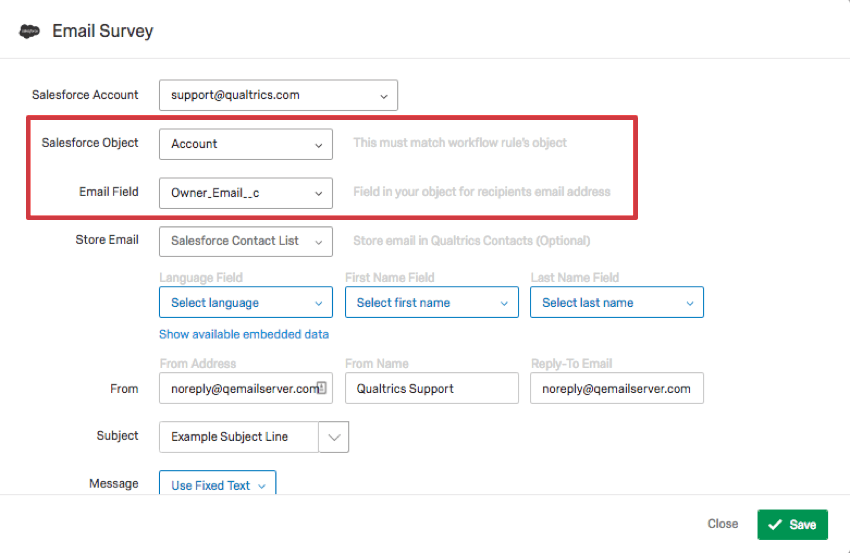
- Dans le cadre du processus de configuration du Déclencheur et de l’Enquête e-mail, assurez-vous que votre Flux Salesforce inclut la condition (achat, renouvellement ou annulation) dans son déclencheur.
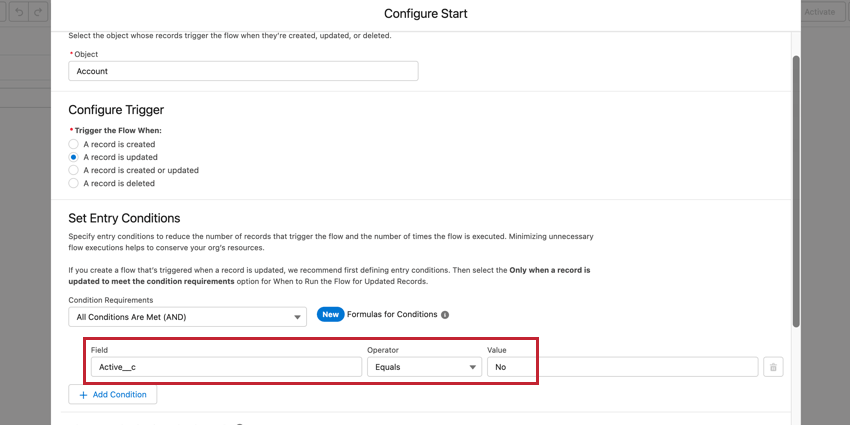
- Lors de la configuration de votre mappage des réponses, sélectionnez Insérer > ; le nom de votre objet personnalisé Réponse de l’Enquête. Veillez à indiquer à Qualtrics de relier votre réponse à l’Enquête au compte en transmettant l’ID du compte au champ de recherche Compte dans votre objet de réponse à l’Enquête.
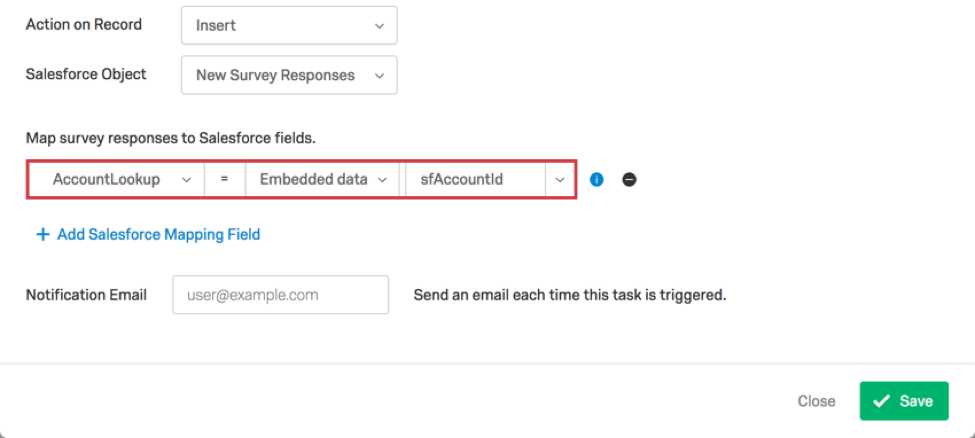
Distribution vers une campagne Salesforce
Il peut vous arriver parfois de vouloir faire une distribution à toute une liste d’utilisateurs en une seule fois plutôt que de mettre en place un système de distribution transactionnel. Les informations ci-dessous vous aideront à effectuer ces types de distributions.
- Autres méthodes de distribution dans Salesforce : Distribution via le mailer Qualtrics
- Qualtrics sur AppExchange
Enquêtes distribuées avec une extension Salesforce tierce (telle que Marketo)
Cette méthode de distribution est idéale lorsque vous souhaitez utiliser une extension Salesforce tierce pour distribuer une enquête. Elle s’avère également utile dans les cas où vous pourriez vouloir remplir une enquête directement sur l’enregistrement d’un contact. Par exemple, si vous effectuez un entretien oral à travers un centre d’appels et que vous pouvez ouvrir une enquête d’entretien guidée directement depuis un enregistrement dans Salesforce. Pour obtenir un guide sur la manière de mettre en place ce système, consultez notre Autres méthodes de distribution de Salesforce .